С момента подключения к сети Windows автоматически начинает вести учет входящего трафика, причем для каждого приложения. Данные о входящем трафике можно посмотреть в разделе «Сеть и интернет», там же можно сбросить статистику, если вдруг возникнет такая необходимость. Если прокрутить содержимое подраздела «Использование данных», то можно будет увидеть там кнопку «Сбросить статистику использования».
Так вот, у некоторых пользователей эта кнопка может быть неактивной или пустой, то есть не содержать никаких данных.
Что делать в этом случае, если нужно сбросить или просмотреть данные?
Очистка статистики в командной строке
Очистить данные об использовании сети можно удалив файлы из каталога C:\Windows\System32\sru.
Эта папка содержит файлы и базу данных, используемые службой System Resource Usage Monitor – это компонент Windows, который отслеживает использование сети, приложений, энергопотребления, а также доступа к жесткому диску и CPU.
Данные хранятся в файле SRUDB.dat – удалите его вместе с файлами логов и вы гарантировано сотрете историю использование сети.
Запустите от имени администратора командную строку или PowerShell и выполните одну за другой эти команды:
net stop DPS
DEL /F /S /Q /A "%windir%\System32\sru\*"
net start DPS
Первая команда останавливает службу диагностики, вторая удаляет содержимое каталога sru, третья запускает остановленную перед этим службу.
Устранение неполадок с отображением сетевой статистики
Самая распространенная причина отсутствия статистических данных об использование сетевых адаптеров в Windows – отключенная или некорректно работающая служба DPS.
Откройте командой services.msc оснастку «Службы», отыщите «Службу политики диагностики» и убедитесь, что она имеет статус «Автоматически». В противном случае измените его.
Неполадка также можете быть вызвана повреждением системных файлов.
Если со службой DPS все в порядке, но данные все равно отсутствуют, выполните в запущенной с правами администратора команду sfc /scannow.
Windows проверит свою целостность и в случае необходимости восстановит недостающие или поврежденные файлы из локального хранилища.

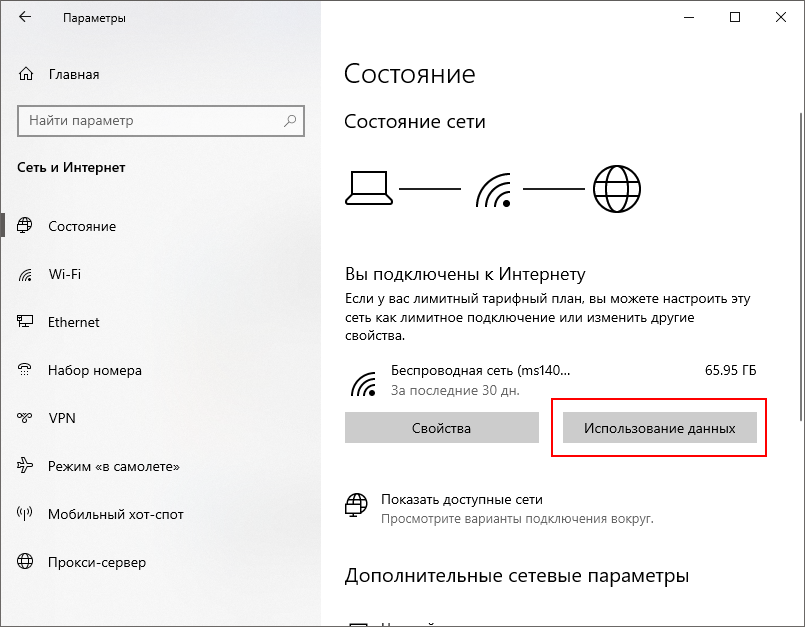
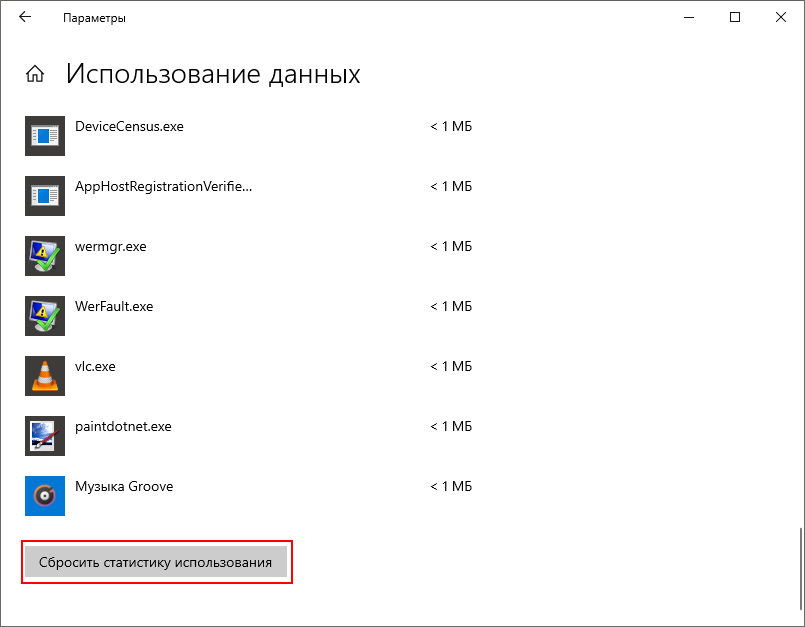
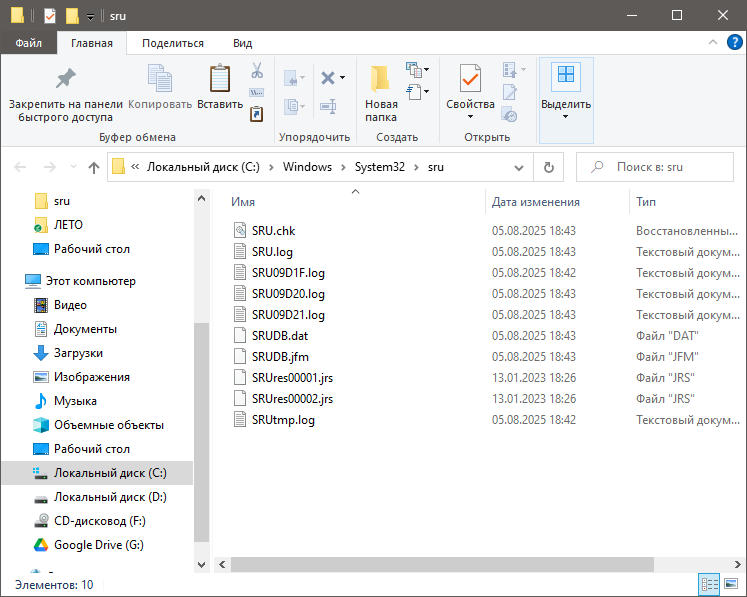
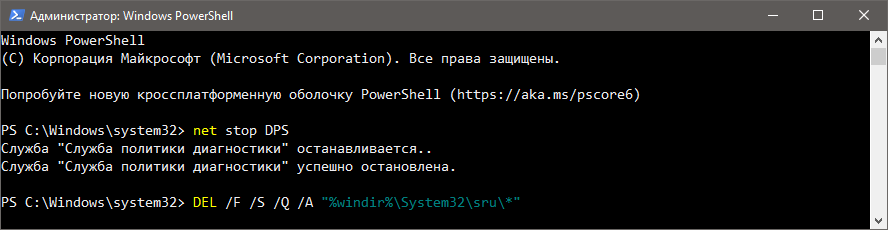
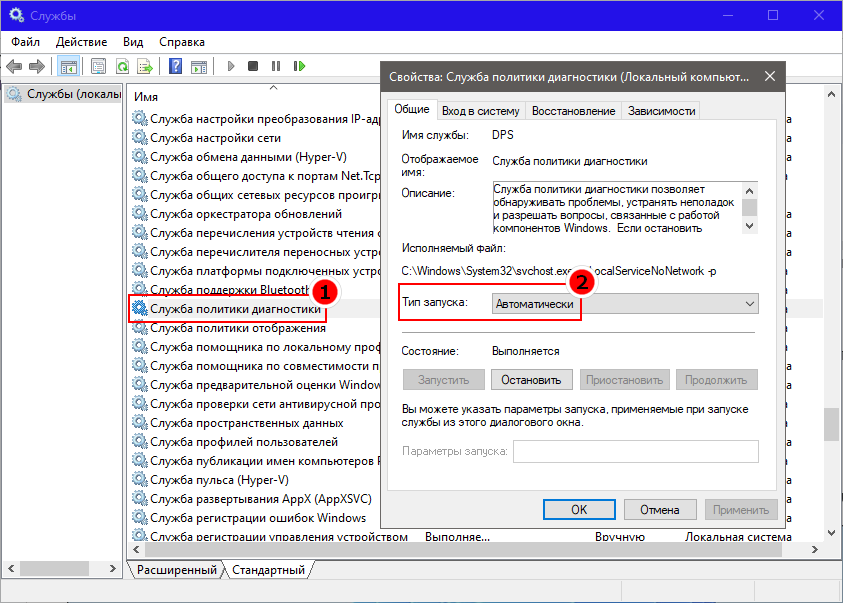





Добавить комментарий